Jak wyeksportować dane? Poznaj nowy mechanizm eksportu w Sellasist
Jak wyeksportować dane? Poznaj nowy mechanizm eksportu w Sellasist
Eksport danych to jedna z najistotniejszych funkcji każdego systemu e-commerce – pozwala na analizowanie, raportowanie i dalsze przetwarzanie dużych zbiorów informacji. W odpowiedzi na Wasze potrzeby, udostępniliśmy zmodernizowany mechanizm eksportu danych, który zdecydowanie usprawnia i upraszcza cały proces. Przeczytaj w poniższym artykule, jakie zmiany wprowadziliśmy, a także jak krok po kroku skonfigurować oraz wykonać eksport danych w nowym module.
Co nowego w mechanizmie eksportu?
Nowy eksporter danych w Sellasist został stworzony odpowiadając na liczne sugestie użytkowników naszej platformy. Najważniejsze zmiany, które odczujecie po wdrożeniu odświeżonego eksportera:
- Większa wydajność i stabilność
Nowe mechanizmy zostały zoptymalizowane pod kątem dużych baz danych – eksport klientów, produktów, zestawów oraz zamówień jest teraz znacznie szybszy i stabilniejszy. Także generowanie plików CSV w tle zyskało na prędkości, nawet przy setkach tysięcy rekordów.
- Odświeżony interfejs
Interfejs został całkowicie przeprojektowany na bazie sugestii naszej społeczności – jest bardziej przyjazny, intuicyjny i prostszy w obsłudze.
- Elastyczne szablony eksportu
Możesz teraz tworzyć i edytować własne szablony eksportu – w tym dostosowywać nazwy pól w generowanym pliku CSV.
- Eksport zgodny z filtrami
Funkcja „Eksport zgodny z filtrami” pozwala na eksportowanie tylko tych rekordów, które spełniają aktualne kryteria wyszukiwania na liście (np. tylko określone zamówienia lub wybrani klienci).
Nowy eksporter — od czego zacząć?
Nowy mechanizm eksportu dostępny jest w panelu: Administracja → Eksport.

Stary system eksportu pozostaje dostępny jeszcze tymczasowo, ale w niedalekiej przyszłości zostanie wyłączony. Użytkownicy zostaną o tym poinformowani z wyprzedzeniem, dlatego już dziś zachęcamy do zapoznania się z funkcjonalnością nowego eksportera!
Jak skonfigurować nowy eksport? Krótka instrukcja
Przed przystąpieniem do eksportu, warto przygotować szablon eksportu. Dzięki temu możesz dokładnie określić, które dane chcesz pobrać.
Utwórz nowy szablon eksportu
- Wejdź do zakładki Administracja → Eksport i kliknij Dodaj eksport.
- Wybierz z listy, z którego modułu chcesz eksportować dane. Utworzony szablon pojawi się w danej karcie, jako dostępna akcja masowa.
Skonfiguruj dane do eksportu
- Z listy Wartości do wykorzystania przeciągnij wybrane elementy do sekcji Eksportowane dane.
- Możesz dowolnie modyfikować nagłówki kolumn, które będą widoczne w wyeksportowanym pliku CSV. Po zakończeniu konfiguracji kliknij Zapisz.
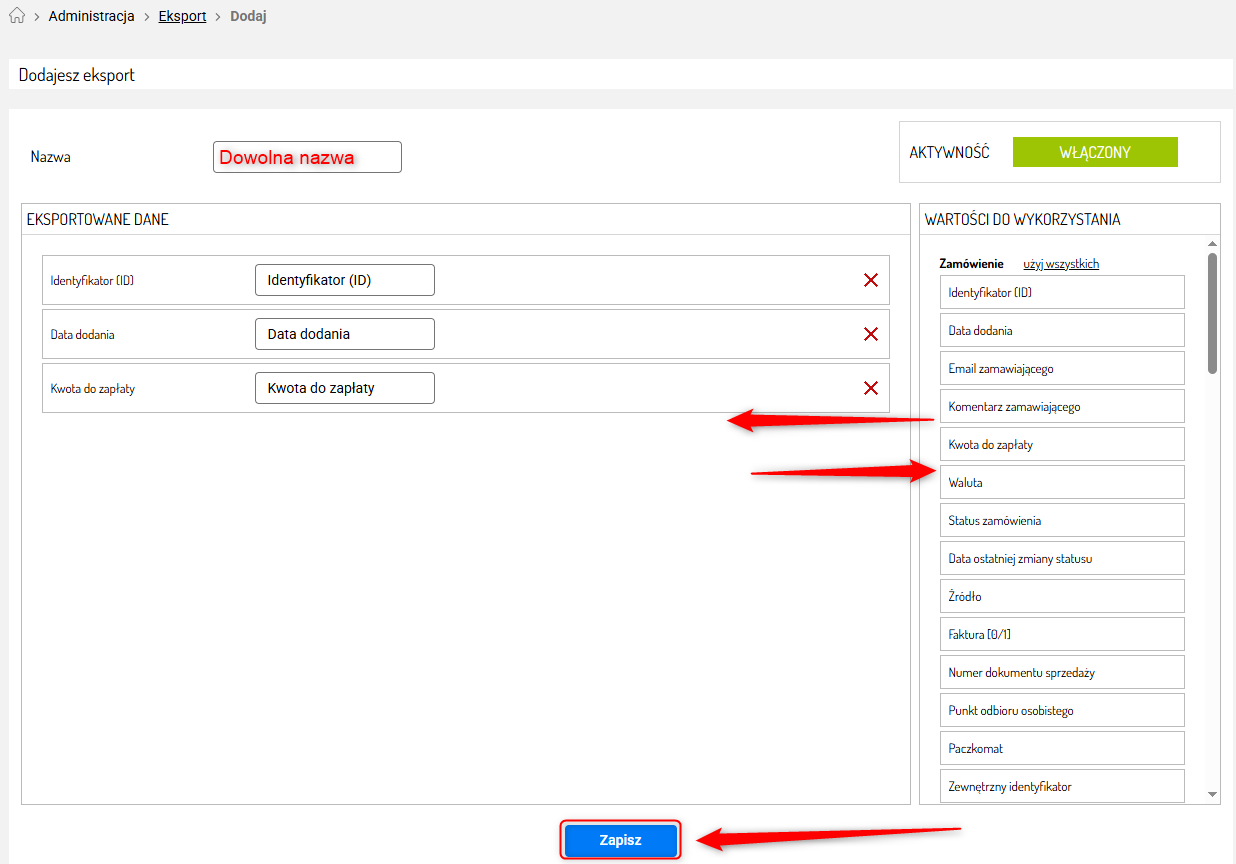
Jak wykonać eksport danych?
Gdy masz już przygotowany szablon eksportu, czas na samo pobranie danych.
Wybierz dane do eksportu
- Przejdź do wybranego modułu i zaznacz interesujące Cię rekordy (np. zamówienia).
- Kliknij ikonę strzałki i wybierz wcześniej przygotowany eksport. Możesz też skorzystać z opcji Pasującym do filtrów, aby wyeksportować dane zgodne z aktualnie ustawionymi filtrami (np. tylko zamówienia z ostatniego tygodnia).
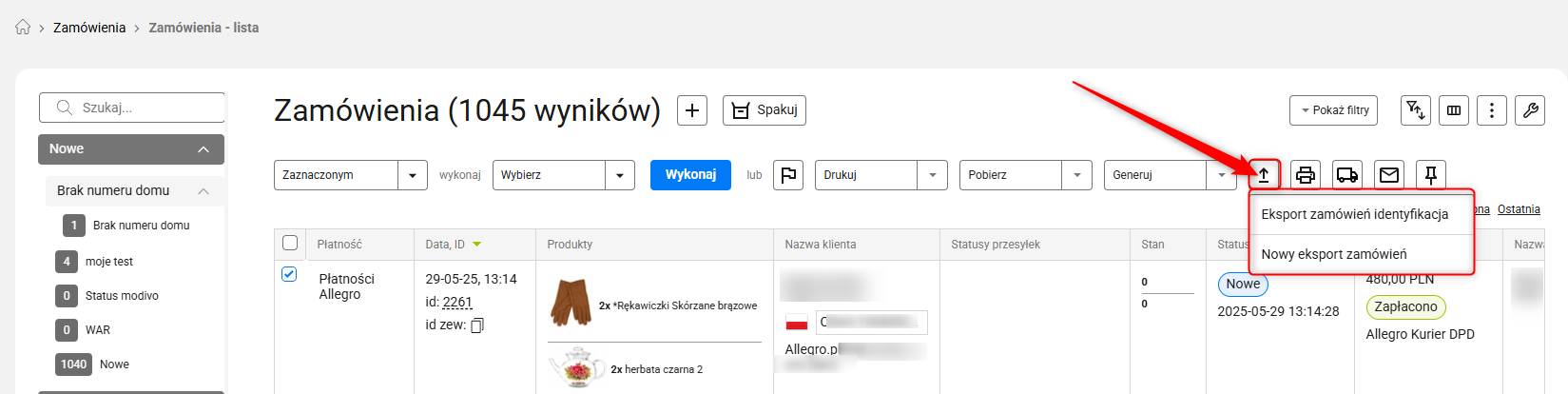
Pobierz plik CSV
- Po wykonaniu akcji masowej system automatycznie wygeneruje i pobierze plik w formacie CSV — gotowy do dalszej obróbki w Excelu, Google Sheets czy dowolnym systemie BI.
Nowy eksporter – jak wyeksportować produkty do pliku z Sellasist? – pełna instrukcja
Korzystaj z nowej funkcjonalności już dziś!
Nowy eksporter w Sellasist to szybkość, elastyczność i komfort pracy, których brakowało w poprzednim rozwiązaniu. Dzięki własnym szablonom, obsłudze filtrów i usprawnionej wydajności możesz w kilku kliknięciach pobrać dokładnie te dane, które są Ci potrzebne ‒ bez oczekiwania i zmartwień o wielkość bazy.
Wypróbuj już teraz: zaloguj się do Sellasist, stwórz swój pierwszy szablon eksportów i przekonaj się jakie to łatwe!

